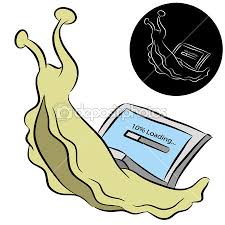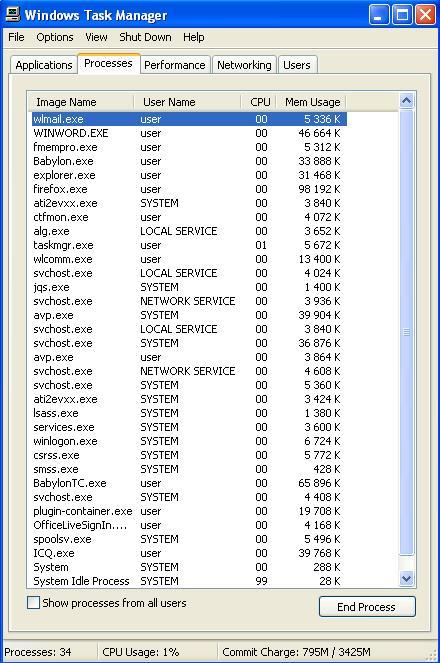-Метки
-Рубрики
- ВЯЗАНИЕ МАШИННОЕ (28)
- Журналы,Книги,сайты(по машин.вязанию) (10)
- Уроки,техники,секреты машин.вязания (7)
- Модели одежды на машине (6)
- Узоры для машины (5)
- ВСЕ ПОСТЫ,СДЕЛАННЫЕ ЛИЧНО МНОЮ (20)
- Бисероплетение (1)
- Техники,уроки (3)
- Изделия (1)
- Валяние из шерсти (12)
- ВЫшивка (325)
- бисер (19)
- Вышивка лентами (25)
- ВЯЗАНИЕ КРЮЧКОМ (1607)
- Блузки,свитера,топы (крючком) (112)
- варежки, перчатки, митенки(крючком) (36)
- вязание детям(крючком) (127)
- носки,тапочки,пинетки (крючком) (73)
- Платья,юбки (крючком) (107)
- Салфетки,скатерти, КАЙМА,коврики (114)
- узоры,уроки, техника(крючком) (167)
- шапки,кепки,береты (крючком) (229)
- шарфы,шали, манишки,воротники,пончо(крючком) (164)
- ВЯЗАНИЕ разное (608)
- Журналы,Книги по вязанию (86)
- !Безотрывное,ЛЕНТОЧНОЕ вязание крючком (11)
- Брюггское кружево (10)
- Ткань+вязание (8)
- Тунисское вязание (3)
- Пулинг(color pooling) (1)
- Ирландское кружево. ЦВЕТЫ (166)
- Пэчворк,Энтерлак,Фриформ вязаный (31)
- сумки,пояса и др.мелкие аксессуары (91)
- Филейное вязание (35)
- ВЯЗАНИЕ СПИЦАМИ (2463)
- Блузы,свитера,топы,жилеты (спицы) (274)
- Жаккард,ленивый жаккард (127)
- варежки, перчатки,митенки(спицами) (152)
- вязание детям(спицами) (173)
- носки,тапочки,пинетки(спицами) (315)
- Платья,юбки(спицы) (67)
- салфетки,скатерти,кайма(спицы) (27)
- узоры,уроки,техника(спицами) (359)
- шапки,кепки,береты(спицами) (225)
- шарфы, шали, манишки, палантины, пончо(спицами) (286)
- Декупаж, декор,шаблоны, трафареты, роспись (33)
- домоводство (99)
- духовность, молитвы,Религия (51)
- здоровье-красота (312)
- Траволечение,народная медицина (28)
- Игрушки (131)
- Интерьер. КОВРИКИ вязаные (157)
- Книги (40)
- кулинария (78)
- Мультиварка (рецепты) (6)
- кулинария-вторые блюда (177)
- кулинария-выпечка (401)
- пироги, пирожки,хлеб,тесто (163)
- торты, пироженое,печенье (152)
- кулинария-десерт,напитки (71)
- Кулинария-заготовки,засолка (93)
- кулинария-салаты, закуски (133)
- Кулинария-Супы (22)
- лоскутное шитье,квилтинг,пэчворк (81)
- Магия, ритуалы, гороскопы, (141)
- Мода, стиль (31)
- Музыка (78)
- Мыловарение (40)
- Обществоведение, политика (28)
- Полезная информация (137)
- Посмотреть-полюбоваться (61)
- Почитать интересное,мудрое (263)
- демотиваторы (37)
- ПРИТЧИ (57)
- Стихи (19)
- ЮМОР, анекдоты (50)
- Психология (53)
- Работа с дневником(блогом).Анимации (174)
- работа с интернетом,компьютером (199)
- Развлечения, игры, тесты (19)
- рукоделие (195)
- плетение из газетных трубочек (12)
- русский язык,ораторское искусство, полемика и др. (15)
- сад и огород,приусадебное хозяйство (124)
- Фильмы, спектакли (28)
- Фотошоп (91)
- шитье (182)
- Шторы,занавески (36)
-Музыка
- Secret Garden – Adagio. Волшебная музыка!
- Слушали: 4939 Комментарии: 0
- Джеймс Ласт ПОЛЕТ КОНДОРА
- Слушали: 4019 Комментарии: 0
- Поль Мориа. История любви.
- Слушали: 32061 Комментарии: 0
- АККОРДЕОН.ВАЛЬС ПОД НЕБОМ ПАРИЖА
- Слушали: 24736 Комментарии: 0
- Евгений Дога — Вальс из к/ф "Мой ласковый и нежный зверь"
- Слушали: 18505 Комментарии: 0
-Цитатник
Кардиган с жаккардовым узором 1. 2. 3. 4.
КРАСИВЫЕ элегантные ТАПОЧКИ-СЛЕДОЧКИ СПИЦАМИ с ажуром и жгутами - (0)КРАСИВЫЕ элегантные ТАПОЧКИ-СЛЕДОЧКИ СПИЦАМИ с ажуром и жгутами Эта модель не самая простая,...
Большая книга северных орнаментов - (0)Большая книга северных орнаментов. Большая книга северных орнаментов. 200 узоров в технике фер...
Женский пуловер «Haloclasty» спицами - (0)Женский пуловер «Haloclasty» Женский пуловер с рукавом реглан имеет воротник под гор...
-Приложения
 Я - фотографПлагин для публикации фотографий в дневнике пользователя. Минимальные системные требования: Internet Explorer 6, Fire Fox 1.5, Opera 9.5, Safari 3.1.1 со включенным JavaScript. Возможно это будет рабо
Я - фотографПлагин для публикации фотографий в дневнике пользователя. Минимальные системные требования: Internet Explorer 6, Fire Fox 1.5, Opera 9.5, Safari 3.1.1 со включенным JavaScript. Возможно это будет рабо ОткрыткиПерерожденный каталог открыток на все случаи жизни
ОткрыткиПерерожденный каталог открыток на все случаи жизни Онлайн-игра "Empire"Преврати свой маленький замок в могущественную крепость и стань правителем величайшего королевства в игре Goodgame Empire.
Строй свою собственную империю, расширяй ее и защищай от других игроков. Б
Онлайн-игра "Empire"Преврати свой маленький замок в могущественную крепость и стань правителем величайшего королевства в игре Goodgame Empire.
Строй свою собственную империю, расширяй ее и защищай от других игроков. Б- Музыкальный плеер
 Скачать музыку с LiveInternet.ruПростая скачивалка песен по заданным урлам
Скачать музыку с LiveInternet.ruПростая скачивалка песен по заданным урлам
-Новости
-Ссылки
Платье крючком, ленточное кружево » Сайт "Ручками" - (0)
Платье спицами бежево- серого цвета » Сайт "Ручками" - (0)
Платье крючком, филейное вязание » Сайт "Ручками" - (0)
Платье крючком, ирландское кружево » Сайт "Ручками" - (0)
Превращаем фото в рисунок от руки в Adobe Illustrator | Brave Defender - (0)
-
Добавить плеер в свой журнал
© Накукрыскин
-Поиск по дневнику
-Подписка по e-mail
-Интересы
-Друзья
-Постоянные читатели
-Сообщества
-Статистика
Записей: 8089
Комментариев: 4543
Написано: 15661
Ноутбук медленно загружается? |
http://master-tv.com/article/notebook/Оптимизируйте запуск компьютера
Возможно, вы еще помните времена, когда ваш компьютер запускался всего несколько секунд. Теперь эти счастливые дни давно ушли в прошлое, и ваш компьютер загружается целую вечность. Почему же так происходит? Может быть, несколько причин медленного начала работы, но, скорее всего, все дело в том, что при запуске Windows загружается слишком много программ и процессов, которые работают в фоновом режиме. Они не только увеличивают время запуска компьютера, но также замедляют его работу при выполнении различных задач после загрузки компьютера.
Удалите ненужное
Если у вас новый фирменный ноутбук, то наверняка производители установили на него массу ненужных программ, которые загружаются каждый раз при его включении. Таким образом, производители ноутбуков по соглашению с производителями программ рекламируют их продукты. Откровенно говоря, именно из-за этих программ ваш компьютер загружается дольше, а они сразу при запуске компьютера не нужны. А могут и вообще, не понадобится во время всего сеанса работы. И чем больше впоследствии вы устанавливаете программного обеспечения, тем больше программ автоматически добавляется в ваш список автозагрузки. Чем их больше, тем больше оперативной памяти и ресурсов процессора требуется для запуска Windows. Именно поэтому ваш ноутбук начинает медленнее загружаться после включения. А также медленнее работать потом, потребляя при этом больше ресурсов системы. Причём быстрее расходуя заряд аккумулятора, если ноутбук работает в автономном режиме. Вдобавок при работе ноутбука от аккумулятора мы получаем двойной отрицательный эффект. От большого количества программ запущенных в фоновом режиме. Во-первых ваш ноутбук работает медленнее, соответственно вы тоже делаете вашу работу медленнее и можете не успеть её завершить до того как заряд аккумулятора полностью израсходуется. Во-вторых, большое количество запущенных программ более интенсивно используют ресурсы системы, что опять же ведёт к более быстрому расходу заряда аккумулятора ноутбука. Одно из решений - просмотреть список автозагрузки и отключить ненужные программы которых, скорее всего, будет большинство. Но прежде чем это сделать, вам необходимо понять, какие из программ автоматически начинают работу при пуске Windows.
Когда вы включаете компьютер, Windows должен загрузить целый набор системных файлов, без которых он не сможет работать. Однако есть много других программ, которые установились самостоятельно в папку автозагрузки. Это могут быть любые приложения, начиная Google Update до Skype и Windows Live Messenger. Программы Adobe также славятся своей способностью запускаться по умолчанию при включении компьютера. Если вы не знаете, какие программы начинают работу во время пуска, существует простой способ их обнаружить:
1. Нажмите правой кнопкой мыши на панель задач и выберите Диспетчер задач
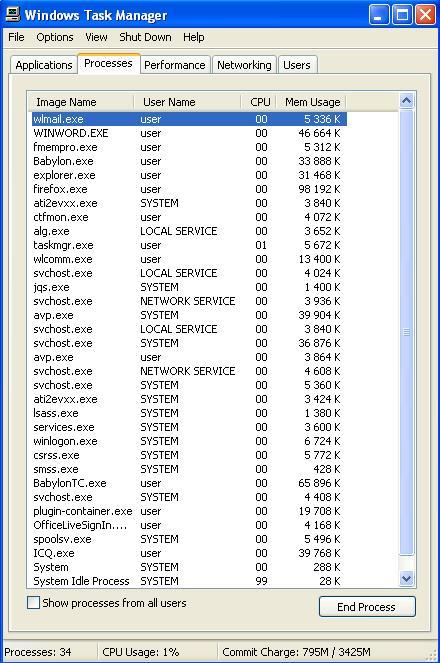
2. Когда откроется окно Диспетчера задач, перейдите на вкладку Процессы
Теперь вы видите все процессы, происходящие в вашей системе, и сколько ресурсов потребляет каждый из них. Как правило, можно обнаружить несколько процессов, связанных с утилитами, которые проверяют обновления программ, или способствуют более быстрому запуску программного обеспечения. Фактически, вам не требуются, чтобы эти программы постоянно работали, и вы можете их отключить без риска для системы.
С ненужными при запуске программами можно легко справиться при помощи утилиты конфигурации системы. Делается это так:
1. Нажмите кнопкой мыши на кнопку Пуск (для Windows XP), Выполнить или Поиск программ и файлов (для Windows 7)
2. Напечатайте msconfig в появившейся строке и нажмите Enter. Это запустит Утилиту конфигурации системы
3. Перейдите на вкладку Пуск. Вы увидите список программ, загружающихся при запуске Windows
4. Теперь просмотрите список и отмените выбор программ, автоматический запуск которых вам не требуется.
Будьте внимательным и не отключайте все программы подряд. Если вы не знаете, для чего предназначена программа, лучше оставить ее или, по крайней мере поискать в Google определение этой программы перед её отключением.
5. Нажмите Применить и затем нажмите OK
6. Перезапустите Windows, что изменения вступили в силу.
Однако вы заметили, что утилита конфигурации системы (msconfig) не дает много информации о программах в списке. Что затрудняет вам определить какие именно программы можно отключить, ведь отключение нужных для работы системы программ потенциально опасно. Поэтому если вы хотите точно знать, что вы отключаете, лучше всего использовать стороннюю утилиту управления автозапуском. Высококачественные менеджеры автозапуска, такие как программа Glary Utilities дают подробную информацию по каждой программе, поэтому вам легко будет определиться, какие из них можно отключить.
После того как вы проинсталлируете эту программу и запустите её перейдите на вкладку Оптимизация. Кликните меню, Менеджер Автозапуска и перед вами откроется список автозагрузки.
После того как вы выделите любую программу кликнув на неё. То в нижней части окна программы появится ссылка Примечание.
Перейдя по этой ссылке вы попадёте на страницу сайта производителя программы, где сообщество пользователей и технические эксперты делятся мнениями относительно того имеет ли смысл удалять выбранную вами программу из списка автозагрузки. К сожалению, по правилам, установленным производителями Glary Utilities, пользователи могут оставлять комментарии только на английском языке.
| Рубрики: | работа с интернетом,компьютером |
| Комментировать | « Пред. запись — К дневнику — След. запись » | Страницы: [1] [Новые] |